
목차
한글로 문서를 작성하다 보면 위 첨자나 아래 첨자를 입력해야 하는 경우가 있습니다.
수학, 과학은 물론 부동산에서 제곱미터, 화학식 등에서 위첨자나 아래 첨자를 이용합니다.
한글의 주석(각주, 미주)을 입력하면 위첨자를 사용하지만 사용자가 위 첨자를 입력할 필요는 없습니다.
위 첨자, 아래 첨자를 입력하는 서식 메뉴를 이용하는 방법, 빠른 메뉴를 이용하는 방법, 수식 입력을 이용하는 방법 그리고 마지막으로 단축키를 이용한 방법을 알아보겠습니다.
수식 입력을 이용하면 왼쪽 위 첨자, 왼쪽 아래 첨자, 위 첨자, 아래 첨자 등 좀 더 다양한 첨자를 사용할 수 있습니다.
1. 서식 메뉴를 이용하는 방법
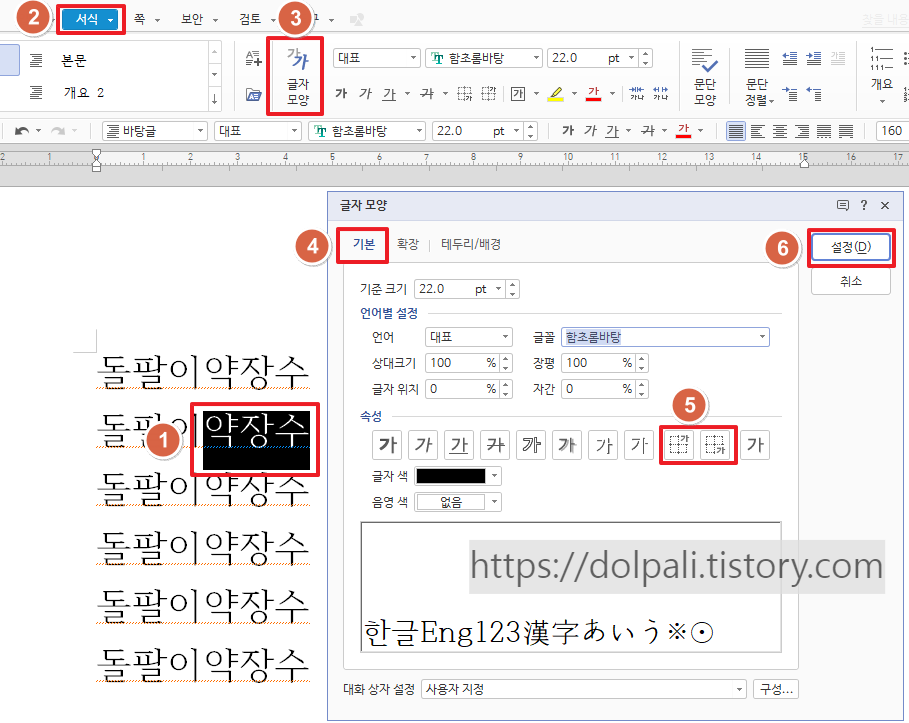
1. 한글에서 위 첨자 또는 아래 첨자로 바꾸고 싶은 문자를 드래그하여 선택합니다.
2. [서식]메뉴를 클릭합니다.
3. [글자 모양]을 클릭합니다.
4. 글자 모양 창에서 [기본]탭을 클릭합니다.
5. 위 첨자, 아래 첨자를 선택합니다.
6. 설정을 클릭하여 적용시킵니다.
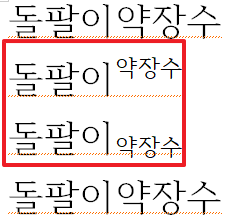
2. 빠른 메뉴를 이용하는 방법
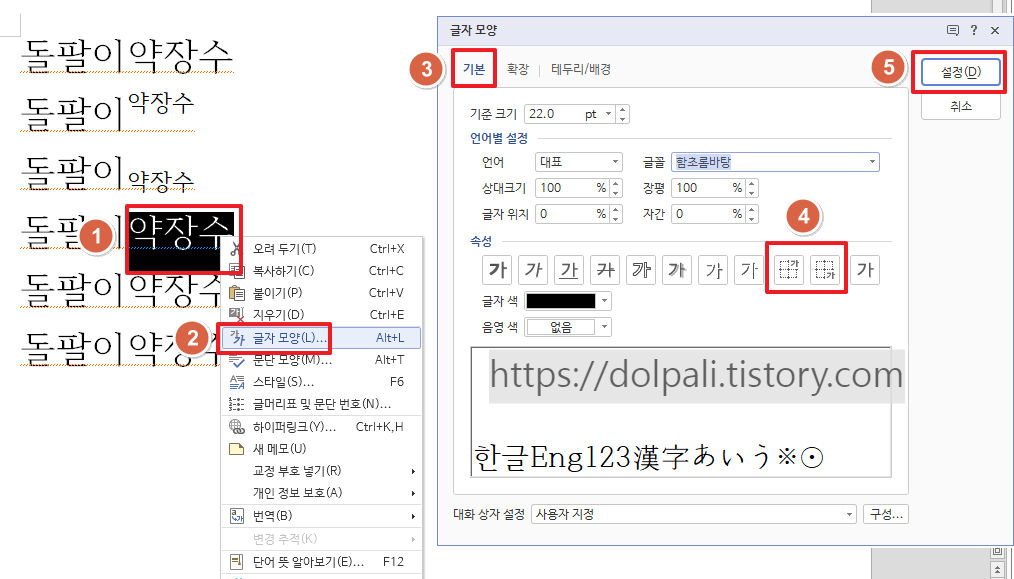
1. 한글에서 위 첨자 또는 아래 첨자로 바꾸고 싶은 문자를 드래그하고 우클릭합니다.
2. [글자 모양]을 클릭합니다.
3. 글자 모양 창에서 [기본]탭을 클릭합니다.
4. 위 첨자, 아래 첨자를 선택합니다.
5. 설정을 클릭하여 적용시킵니다.
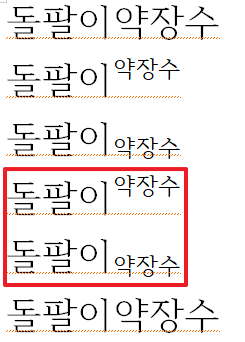
3. 수식 입력을 이용하는 방법
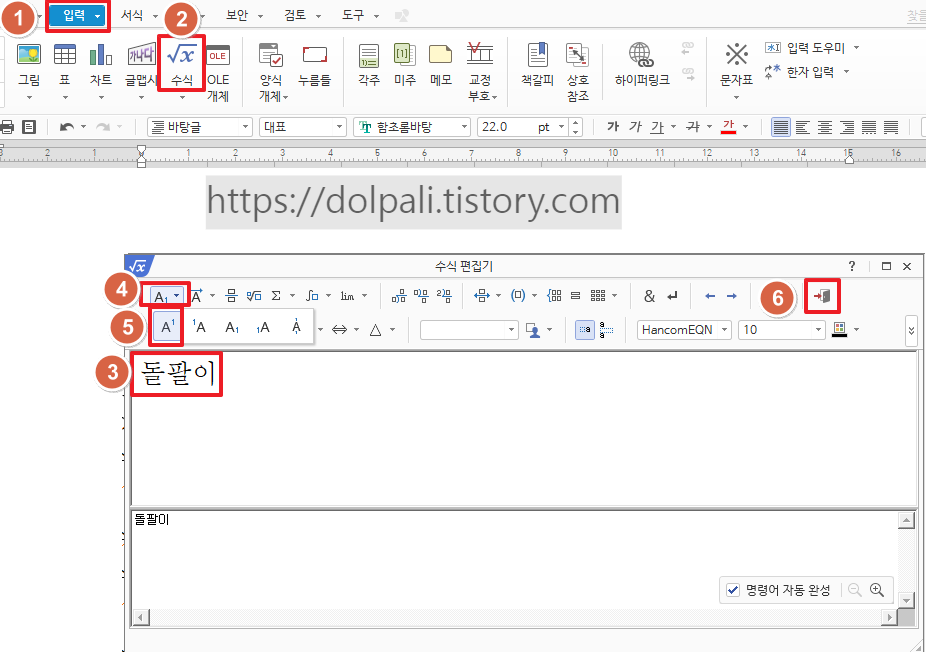
1. [입력] 메뉴를 클릭합니다.
2. [수식]을 클릭합니다.
3. 수식 편집기에서 값을 입력합니다.
4. [첨자]를 클릭합니다.
5. 원하는 첨자를 선택합니다. 여기서 선택하기에 따라 왼쪽 첨자도 가능합니다.
6. [넣기]를 클릭합니다.
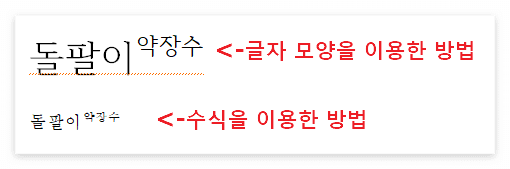
글자 모양을 입력한 방법과 수식을 이용한 방법은 크기나 속성이 다릅니다.
글자 모양을 이용한 방법은 말 그대로 글자와 같지만 수식을 이용한 방법은 한글에서 도형 취급이 됩니다.
4. 단축키를 이용하는 방법
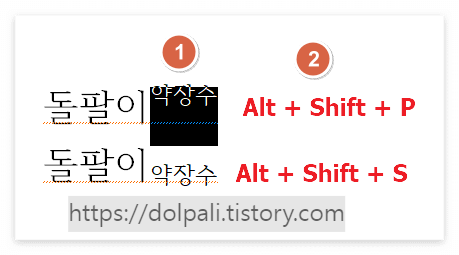
단축키는 외우기만 한다면 가장 간단합니다.
1. 첨자로 만들고 싶은 문자를 드래그하여 선택합니다.
2. Alt + Shift + P(위 첨자), S(아래 첨자)
'업무 프로그램 > 한글' 카테고리의 다른 글
| 한글 들여쓰기, 내어쓰기, 빠른 내어쓰기(줄맞춤) (0) | 2023.05.12 |
|---|---|
| 한글 무조건 A4로 프린트하기(원하는 용지 크기로 프린트 하기), 나눠 찍기 (0) | 2023.05.10 |
| 한글에서 도장(서명) 넣는 방법, 도장이 없어도 가능 (0) | 2023.04.27 |
| 한글파일(HWP)를 다양한 포맷(PDF, HTML 등)으로 변경하기, PDF를 다양한 포맷(HWP, PPTX 등)으로 변환 하기 (0) | 2023.04.17 |
| 한글 표안에서 커서가 나오지 않는 경우 해결 방법 (0) | 2023.04.14 |




